Violet là một phần mềm rất hữu ích trong việc biên soạn và tạo các bài giảng điện tử. Violet có thể giúp bạn tạo lên 1 bài giảng hoàn chỉnh và hoàn toàn có thể thay thế cho Powerpoint nhưng theo tôi bạn không nên sử dụng violet để thay thế hoàn toàn Powerpoint vì
cả Powerpoint và Violet mỗi phần mềm đều có một điểm mạnh riêng, bạn nên kết hợp cả 2 chức năng lại thì sẽ được một bài giảng hoàn chỉnh hơn.
Bạn đang xem: Cách nhúng violet vào powerpoint 2010
Để có thể kết hợp cả Violet và Powerpoint làm một bài giảng(còn gọi là nhúng Violet vào trong Powerpoint) ta thao tác như sau:
1. Đầu tiên bạn phải tạo ra một ứng dụng của Violet. Violet thường rất linh hoạt trong việc tạo các trò chơi chắc nghiêm, tạo trò chơi ô chữ…bạn có thể tạo 1 trò chơi vd như tạo trò chơi trắc nghiệm sau đó ta sẽ kết hợp trò chơi này với bài giảng Powepoint.
Bạn tạo ra một thư mục trên ổ đĩa bất kỳ trong máy tính của mình đặt tên là baigiang, sau đó trong phần mềm Violet bạn chọn chức năng Bài giảng –> Đóng gói –> Kích vào lựa chọn xuất ra dạng HTML và bạn chọn nơi lưu là thư mục bài giảng vừa tạo ở trên


Nếu bạn chưa kịp tạo ra 1 trò chơi bằng Violet bạn có thể download trò chơi này về làm ví dụ. Sau khi download về bạn nên tạo 1 thư mục baigiang va giải nén vào trong thư mục đó.
2. Bạn khởi động Powerpoint, sau đó vào File –> Save để lưu bài Powerpoint lại, chú ý cũng lưu vào thư mục bài giảng ở trên.
3. Sau khi lưu xong bạn kích phải chuột vào 1 vị trí bất kỳ trên cửa sổ Powerpoint giống như hình sau:

Sau đó chọn dòng Control Toolbox (thường là dòng thứ 3). Trong cửa sổ hiện ra bạn chọn biểu tượng more control phía cuối bảng như hình:

Sau đó trong cửa sổ hiện ra bạn kéo thanh cuộn xuống và chọn Shockwave Flash Object

Sau đó con trỏ chuột sẽ biến thành dầu x, bạn kéo và vẽ 1 hình chữ nhật trên màn hinh Powerpoint.
4. Sau đó kích chuột phải vào hình bạn vừa vẽ chọn Properties.
5. Trong cửa sổ Properties hiện ra bạn điền vào dòng Base là trochoi và dòng movie là trochoi
Player.swf như hình:

Sau đó kích chuột ra và bạn trình diễn Powerpoint thử xem violet đã chạy được chưa. Nếu chưa chạy được thì bạn kiểm tra lại đường dẫn và tên thư mục để có đúng như trong ví dụ không, nếu bạn để theo tên khác thì bạn phải thay đổi cho hợp lý.
Nếu bạn sử dụng Office 2010 thì thao tác để gọi ra hộp thoại Shockwave Flash Object sẽ như sau:
1. Trên menu của Powerpoint bạn chọn File — > Option


Sau đó ấn Ok, trên menu của màn hình Powerpoint xuất hiện một tab mới đó là developer.

Bạn vào Developer và thấy biểu tượn more control (tức là biểu tượng cà lê với cái búa) kích chọn sau đó tìm tới dòng shockware flash object trong cửa sổ hiện ra, lúc này mọi thao tác tương tự Powerpoint 2003.
Nếu bạn sử dụng Power Point 2007: Kích chuột vào góc trên bên trái ( biểu tượng của office 2007 ) chọn power
Point Options –> Kick thẻ popular –> đánh dấu check vào ô Show Developer tab in the Ribbon và chọn OK.–> sau đó thấy xuất hiện 1 menu developer trên màn hình Powerpoint. —> Kích vào biểu tượng Developer –> More Controls tức là biểu tượng cà lê với cái búa và tìm tới dòng shockware flash object trong cửa sổ hiện ra, lúc này mọi thao tác tương tự Powerpoint 2003.
Vi
OLET là một phần mềm ứng dụng cho phép giáo viên dễ dàng tạo ra các bài giảng trên máy tính.
So với với Power
Point hay các phần mềm cùng chức năng thì Vi
OLET chú trọng việc tạo ra các bài giảng đa phương tiện (văn bản, hình ảnh, âm thanh, …), chuyển động, tương tác…
Ưu điểm lớn nhất của Vi
OLET là dễ sử dụng (giao diện thuần Việt). Với phần mềm này thì bạn có thể dễ dàng tạo ra các bài tập (trắc nghiệm, ô chữ, kéo thả chữ, …), vẽ đồ thị hàm số, vẽ hình hình học động, thiết kế mạch điện, vẽ sơ đồ tư duy, … trong thời gian ngắn.
Ưu điểm thì là vậy, tuy nhiên một phần không nhỏ giáo viên “sợ” Vi
OLET vì phần mềm hay gặp lỗi trong quá trình cài đặt, sử dụng, và khi sao chép từ máy này sang máy khác, …
Một trong những lỗi phổ biến của Vi
OLET trong những năm gần đây là Bộ công cụ Vi
OLET không xuất hiện trên ribbon của Power
Point..
Chính vì thế mà trong bài viết này mình sẽ chỉ ra các nguyên nhân và hướng dẫn cách khắc phục vấn đề này một cách hiệu quả nhất nhé.
Mục Lục Nội Dung
IV. Phiên bản của Windows và OfficeI. Bộ công cụ Vi
OLET chỉ hỗ trợ Windows 7/ Office 2007 trở lên
Hướng giải quyết duy nhất trong trường hợp Windows và Office của bạn đang sử dụng các phiên bản thấp hơn (Windows 7 và OFFICE 2007) là bạn cần cài lại chúng.
Việc cài đặt Windows và OFFICE không quá khó khăn và trên blog cũng đã có rất nhiều bài hướng dẫn chi tiết rồi. Bạn có thể tìm kiếm bất cứ thứ gì bạn cần thông qua công cụ tìm kiếm trên Blog nhé.
Ngoài ra, trong bản cập nhật 2021-01 Cumulative Update for Windows 10 Version 20H2 for x64-based Systems (KB4598242) làm cho Vi
OLET không hoạt động được. Hi vọng là Windows 10 hoặc Vi
OLET sẽ sớm Fix lỗi này.
II. Kích hoạt lại Bộ công cụ Vi
OLET
Nếu nguyên nhân làm cho Bộ công cụ Vi
OLET không xuất hiện trên Ribbon của Power
Point là do lỗi chủ quan của người dùng (do nó bị tắt) thì cách khắc phục rất đơn giản như sau.
+ Bước 1: Khởi động Power
Point lên => chọn File => chọn Options
+ Bước 2: Trong hộp thoại Power
Point Options bạn hãy chọn Add-ins => chọn COM Add-ins => chọn Go…
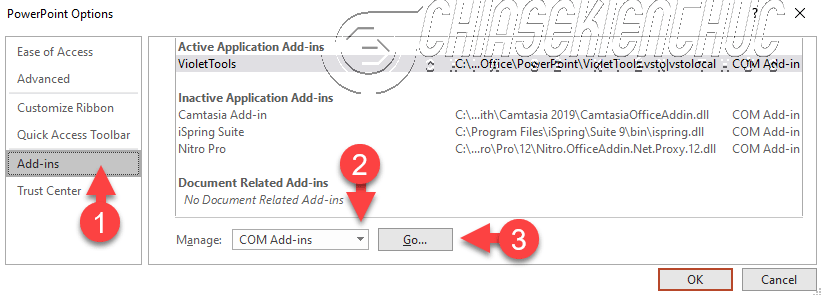
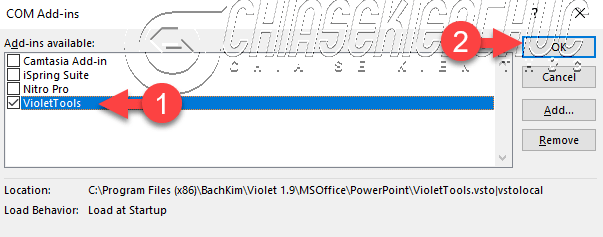
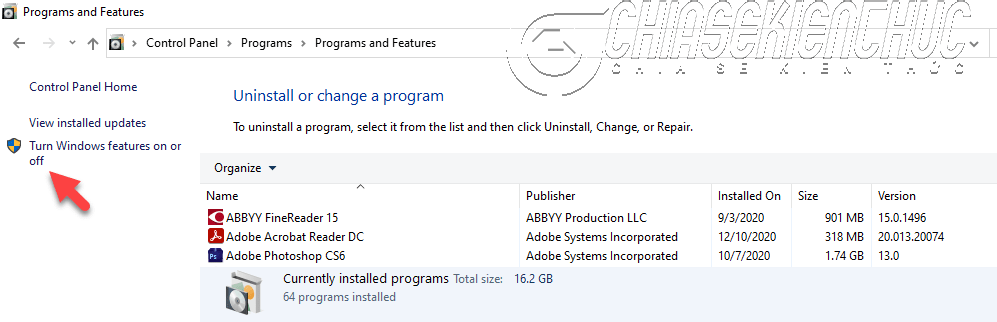
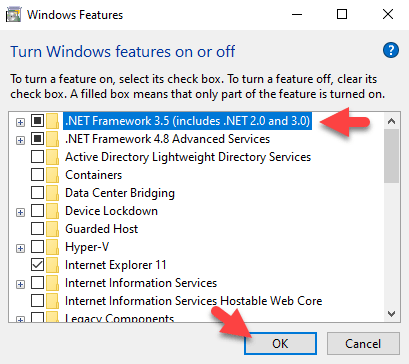
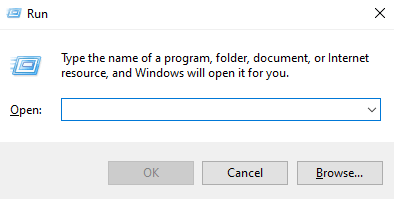
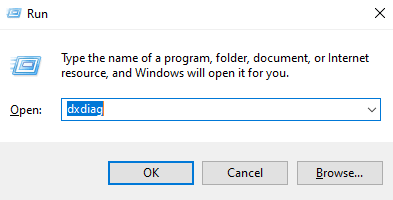
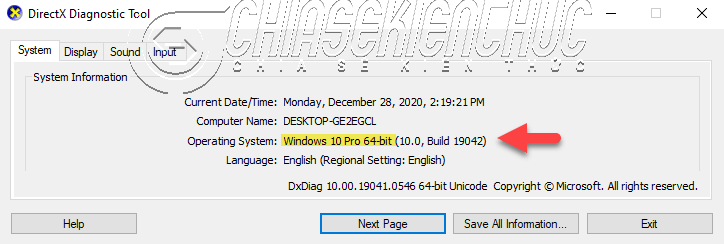
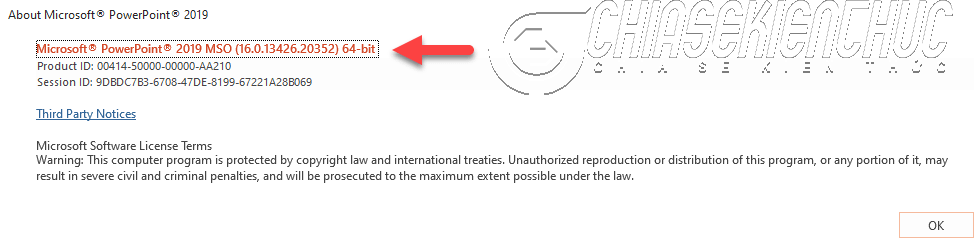
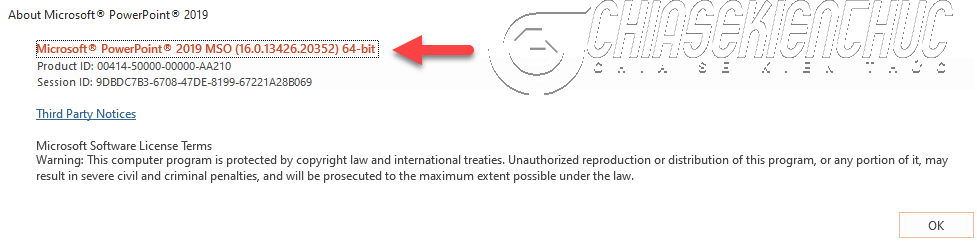
Trong trường hợp Windows là 64bit mà Office là 32bit thì bạn chỉ cần gỡ bỏ Office 32bit rồi cài lại phiên bản Office 64bit là xong.
Okay, lúc này bộ công cụ Vi
OLET đã xuất hiện trên Ribbon của Power
Point rồi đấy.
#3. Bộ công cụ Vi
OLET đã xuất hiện trên Power
Point nhưng vẫn không hoạt động?
Còn trong trường hợp tất cả các nguyên nhân trên đều đã được kiểm tra, khắc phục và bộ công cụ Vi
OLET đã xuất hiện trên Ribbon của Power
Point nhưng nó vẫn không hoạt động thì phải làm thế nào?
Vâng. Khi gặp trường hợp này và bạn đang sử dụng Office 2016/2019 thì nhiều khả năng là do trình điều khiển Shockwave đã bị Microsoft chặn vì lí do bảo mật
Bạn hãy xem bài viết Sửa lỗi Vi
OLET không hoạt động trên Office 2016 -2019 để biết hướng giải quyết nhé !
V. Lời kết
Okay, như vậy là mình vừa chia sẻ với các bạn cách khắc phục lỗi không xuất hiện bộ công cụ của Vi
OLET trên Power
Point rồi nhé.
Xem thêm: Top 10 Những Nhân Vật Thông Minh Nhất Anime Thông Minh Nhất Mọi Thời Đại
Nếu các chỉ dẫn trong bài viết này vẫn chưa giúp được cho bạn thì bạn nên đóng các phần mềm Office (Word, Excel, Power
Point, …) lại nếu đang mở => gỡ bỏ phiên bản Vi
OLET hiện tại => cài đặt lại phiên bản Vi
OLET 1.9.
Chi tiết về cách cài đặt bạn có thêm tham khảo thêm trong bài viết này. Chúc bạn may mắn. Xin chào tạm biệt và hẹn gặp lại trong những bài viết tiếp theo !